L'indirizzo di configurazione del router di solito corrisponde all' IP del gateway, per rilevarlo potete utilizzare la nostra utility Analisi rete locale , oppure seguire la guida sull' IP statico.
Aprite il browser (Internet Explorer,Mozilla Firefox,Chrome), inserite nella barra degli indirizzo l'IP del gateway.
Accedete all'interfaccia del router ID e Password di default sono rispettivamente admin e password, per maggiori informazioni leggete il manuale o la targhetta posta sotto al router.
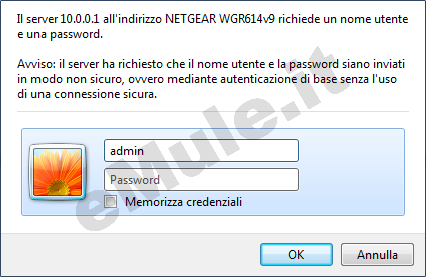
Questo modello non permette la prenotazione dell'Ip usando il DHCP, quindi per il corretto funzionamento di eMule è necessario fissare un IP al PC, seguendo la guida sull' IP statico in base al vostro sistema operativo.
Nel menù a sinistra cliccate su Port Forwarding/Port Triggering e si aprirà questa schermata dove dovrete selezionare la voce Port Forwarding.
Cliccate ora su Add Custom Service e si aprirà la schermata dove dovrete creare le due regole per il vostro eMule.
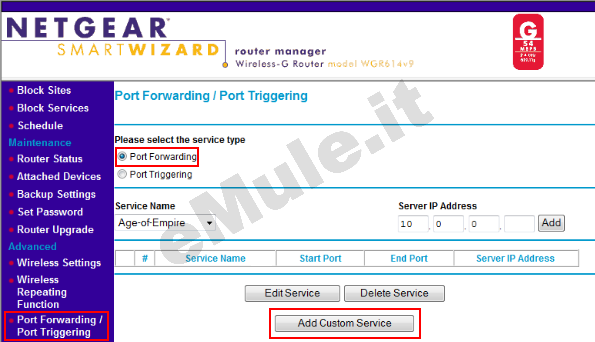
In Service Name scrivete emule1
in Service Type scegliete nel menù la voce TCP
in Starting Port ed Ending Port scrivete il numero della Porta del Client TCP che trovate in Opzioni --> Connessione di eMule
in Server IP Address scrivete la parte finale del numero IP che avete reso precedentemente statico e cliccate Apply
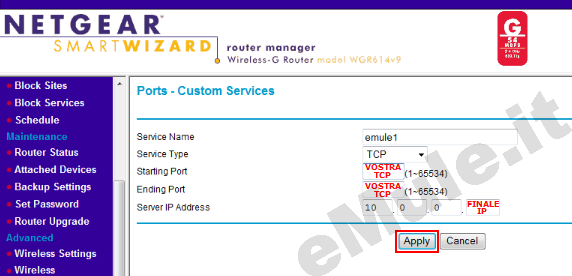
Allo stesso modo create ora la seconda regola:
In Service Name scrivete emule2
in Service Type scegliete nel menù la voce UDP
in Starting Ported Ending Port scrivete il numero della Porta del Client UDP che trovate in Opzioni --> Connessione di eMule
in Server IP Address scrivete la parte finale del numero IP che avete reso precedentemente statico e cliccate Apply;
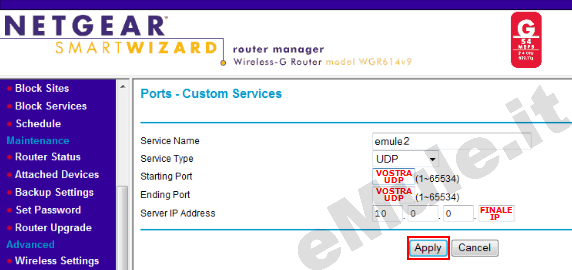
Nel menù a sinistra cliccate la voce WAN Setup e selezionate la casella Disable SPI Firewall, cliccate Apply
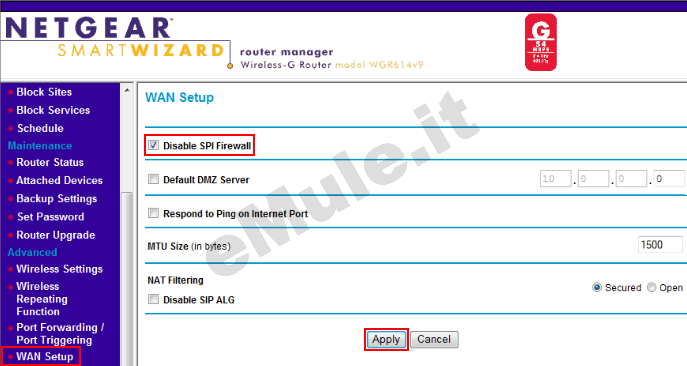
Nel menù a sinistra cliccate UPnP, vedrete apparire la schermata , selezionate la casella Turn UPnP On e cliccate Apply:
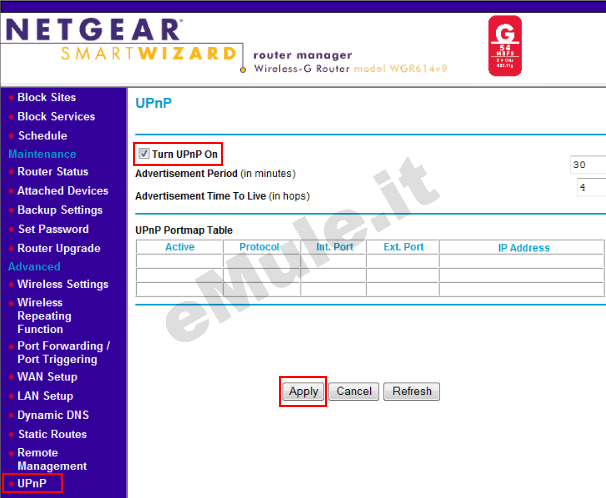
Proseguite ora con la guida per l' UPnP.
Nel caso l'UPnP non apra automaticamente le porte, settate l'UPnP alla condizione originale.

